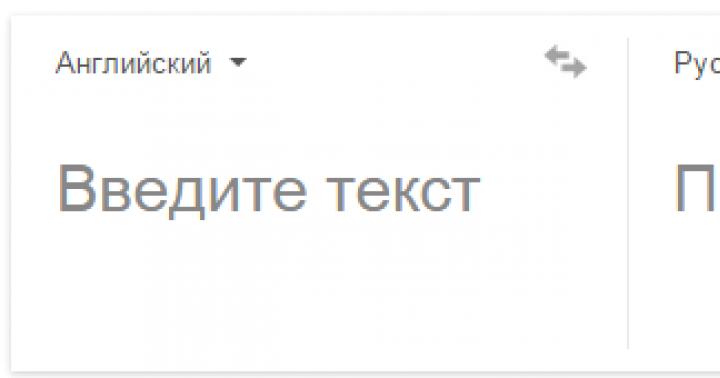Ниже приведенная информация является справочным материалом. Подробнее о данном материале и его практическом применении вы можете узнать, просмотрев видео.
Назначение и его основные характеристики в MS Project
Назначением называется связь между задачей и ресурсом, необходимым для завершения этой задачи. На одну задачу может быть назначено произвольное количество ресурсов, как рабочих, так и материальных (другими словами, с одной задачей может быть связано несколько назначений).
Основными характеристиками назначения (независимо от типа ресурса) являются:
- Выделяемое количество ресурсов.
- Работа.
- Профиль загрузки.
- Норма потребления (для материальных ресурсов).
Выделяемое количество ресурсов - количество единиц ресурса, которое может быть использовано при выполнении задачи. Материальный ресурс, может измеряться в любой размерности указанной в поле "Единица измерения
". Для рабочих ресурсов - соответствует количеству рабочего времени ресурса, которое может быть использовано при выполнении задачи.
Для назначения работа - это трудозатраты ресурса при выполнении задачи. Под трудозатратами ресурса понимается количество затрачиваемого рабочего времени ресурса. Работу следует отличать от длительности задачи.
Работа также определяется для задач и для ресурсов. Для задачи работа - это суммарные трудозатраты всех ресурсов, участвующих в выполнении задачи. Для ресурса - сумма трудозатрат ресурса по всем задачам, на которые назначен ресурс.
Профиль загрузки - это способ распределения работы по времени выполнения задачи. По умолчанию MS Project использует так называемый плоский профиль загрузки, т.е. на каждый рабочий день для ресурса планируются одинаковые трудозатраты. Наряду с плоским профилем загрузки MS Project позволяет использовать несколько предопределенных профилей загрузки. Кроме того, Вы можете самостоятельно отредактировать распределение работы по дням для любого назначения.
Работа с назначениями. Назначение ресурсов на задачи в MS Project
Назначение ресурсов в описании задачи
Для назначения ресурсов непосредственно при описании задачи необходимо:
- Открыть окно «Сведения о задаче» для этого необходимо два раза нажать на названии задачи или выделить задачу и нажать на кнопку «Сведения» на закладке «Задача».
- В открывшемся окне «Сведения о задаче» перейдите на закладку «Ресурсы».
- В окне ввода Вы можете ввести название ресурса, если данное название совпадает с названием уже имеющегося ресурса, он автоматически будет назначен на задачу, если название не совпадает, будет создан новый ресурс типа «Трудовой». Во избежание дублирования станьте пустую строку, и нажмите на стрелку вниз в правой части строки, после чего из выпадающего списка выберите название ресурса.
- В поле «Владелиц» выводится имя пользователя владельца ресурса, которому будет отправляться согласование использования данного ресурса. Для всех локальных и универсальных ресурсов это поле пустое.
- В поле «Единицы» введите объем необходимого ресурса. Если вводите трудовой ресурс необходимо указать процент времени ресурса, которое он будет тратить на реализации данной задачи. Если Вы вводите материальный ресурс введите его количество в размерности указанной в представлении «Лист ресурсов». Если вводите затратный ресурс ничего не вводите.
- В поле «Затраты» будет выведено стоимость использования данного ресурса. Для трудовых и материальных ресурсов данное значение будет подсчитано автоматически при нажатии кнопки «ОК». Для затратных ресурсов необходимо указать сумму которую планируете потратить на реализацию данной задачи этим ресурсом.
После ввода ресурса не забудьте уменьшить фиксированные затраты задачи проекта на сумму которую вы планируете потратить на введенные Вами ресурсы.
Чтобы назначить ресурс задаче:

- Перейдите в представление Диаграмма Ганта и перейдите на страницу «Ресурсы ».
- Выберите задачу, которой Вы хотите создать назначение ресурса.
- Нажмите на кнопку «Назначить ресурсы ». Появится соответствующее диалоговое окно:
- В поле «Название ресурса» выберите ресурс, который Вы хотите назначить на задачу. Если Вы хотите создать новый ресурс, перейдите на свободную ячейку в таблице диалогового окна и введите имя ресурса. Дважды щелкнув мышкой по имени ресурса, Вы вызовете окно «Сведения о ресурсе», при помощи которого Вы сможете ввести информацию о ресурсе. Вы также можете выбрать имя ресурса из адресной книги Вашей системы электронной почты. Для этого нажмите на кнопку "+" слева от «Параметры списка ресурсов». Затем нажмите на кнопку «Добавить ресурсы » и в выпадающем списке выберите пункт «From Adress Book» (Из адресной книги…). MS Project покажет Вам окно, в котором Вы должны будете из списка адресатов выбрать, требуемые Вам ресурсы. После того, как Вы нажмете на кнопку «OK », адресаты из адресной книги будут добавлены в список ресурсов проекта и для них будут созданы назначения.
- В поле Единицы укажите выделяемое количество единиц ресурса в данном назначении. Для рабочего ресурса значение указывается в процентах (количество рабочего времени).
Для материального ресурса значение указывается с использованием единиц измерения для ресурса. По умолчанию для материального ресурса указывается фиксированная норма потребления. Если Вы хотите указать переменную норму потребления для материального ресурса, то укажите значение с использованием единиц измерения для ресурса, приведенного к единице времени. Например, для того чтобы указать для материального ресурса цемент норму потребления «1 тонна в сутки», а для цемента единица измерения указана как «т», то в поле Единицы необходимо будет указать значение «1 т/д».
При необходимости можно выбрать несколько ресурсов одновременно. Для этого, указывая на ресурс, пользуйтесь клавишей Ctrl.
Чтобы удалить назначение в окне «Назначить ресурсы» выберите ресурс, назначение которого необходимо удалить и нажмите на кнопку «Удалить
».
Чтобы заменить один ресурс в назначении на другой в окне «Назначить ресурсы» выберите ресурс, который Вы хотите заменить в назначении и нажмите на кнопку «Заменить
». В появившемся окне «Замена ресурса» выберите ресурс для замены.
При назначении ресурсов с корпоративного пула ресурсов в рамках ИСУП MS EPM необходимо перейти на закладку "Ресурсы" пункт меню "Пул ресурсов" подпункт "Корпоративный пул". После чего открывается специальное окно где будет выведено перечень ресурсов корпоративного пула и возможность перенести их в лист ресурсов проекта.
Назначение ресурсов через описание задач

- Перейдите на закладку "Задача ". Нажмите на кнопку "Отобразить сведения о задаче ", после чего откроется нижняя часть экрана.
- Нажмите левую кнопку на открывшейся панели и перейдите на закладку "Формат ". Нажмите на кнопку "Трудозатраты " для вывода нужного набора данных.
- Укажите перечень ресурсов в списке в столбце "Название ресурсов ". После укажите объемы ресурсов в столбце "Единицы " или "Трудозатраты " (объемы материалов или работ для бригад указывайте также в столбце "Трудозатраты ").
- После назначения ресурсов на задача нажмите кнопку "Ок ".
5.1. Общие понятия
Под ресурсами в проекте понимают рабочую силу, технику (Компьютеры, и другое оборудование), материалы и деньги. Это разновидные товары, необходимые для исполнения работ, что есть обязательным условием исполнения какого-либо проекта.
Очень важным является составление и оценка потребностей в ресурсах, сроков их получения и обеспечения полного и эффективного использования. Необходимо, прежде всего, решить проблему исполнения работ по проекту с необходимым уровнем качества, используя минимально возможное время, ресурсы и деньги.
5.2. Виды ресурсов, допустимых для планирования в MS Project
После того как определен состав задач проекта, нужно определить, кто эти задачи будет исполнять и какое оборудование будет использоваться . Для этого нужно ввести в план проекта список ресурсов и информацию о них, а затем распределить эти ресурсы между задачами.
Как же добавлять ресурсы в проект, планировать и определять степень их возможного участия в проекте?
Планирование ресурсов начинается с определения состава ресурсов, то есть составления списка людей и оборудования, необходимого для выполнения проектных работ. Работа со списком ресурсов осуществляется в представлении Resource Sheet (Лист ресурсов), и наиболее удобной для ввода данных является таблица Entry (Ввод).
Например:
Для добавления нового ресурса в список нужно установить курсор в поле Resource Name (Название ресурса) и ввести его название. Затем в поле Туре (Тип) нужно выбрать один из двух пунктов раскрывающегося списка: Work (Трудовой) или Material (Материальный). Первый вариант нужно выбрать, если ресурс -- сотрудник, а второй -- если оборудование. До тех пор пока не установлено значение этого поля, другие поля таблицы редактировать не удастся, а после того как значение выбрано, многие поля заполняются стандартными значениями. В моем случае это будет трудовой ресурс.
Чтобы определить равномерность загрузки ресурсов, нужно открыть представление Resource Sheet (Лист ресурсов). В нем все ресурсы, загрузка которых превышает их доступность, выделены красным цветом, а в колонке Indicators (Индикаторы) рядом с их названиями отображается специальный значок.
Обычно, необходимые проекту ресурсы известны заранее, только если в организации накоплен большой опыт выполнения аналогичных проектов. Если же такого опыта нет, то определить ресурсы можно в процессе создания назначений.
После того как назначения определены и на каждую задачу назначены исполнители и выделены материалы, перейдя в представление Resource Sheet (Лист ресурсов), мы видим список всех требуемых проекту сотрудников.
5.3. Использование MS Project для выравнивания загрузки ресурсов
Превышение доступности ресурса заключается в том , что для выполнения назначенной работы ресурсу требуется больше времени, чем у него есть. Существует несколько причин, способных привести к этому. Самой распространенной среди них является назначение ресурса на задачи, исполнение которых полностью или частично осуществляется одновременно. Другим вариантом может быть увеличение объема работ задачи, приведшее к превышению допустимого уровня загрузки ресурса. Наконец, назначение ресурса из-за изменений в плане может приходиться на дни, когда ресурс недоступен.
Выровнять загрузку ресурсов можно несколькими способами. Во-первых, уменьшив объем работы перегруженных ресурсов, сократив некоторые задачи или назначив других сотрудников на их выполнение. Во-вторых, избавившись от пересечения задач, вставив в расписание перерывы в задачах или назначениях либо изменив даты их начала и окончания. Наконец, учтя работу, выполняемую ресурсом сверх нормы, как сверхурочную.
Для выравнивания загрузки ресурсов в Microsoft Project можно воспользоваться автоматизированными средствами, а можно перераспределить загрузку вручную. Как правило, используются оба способа, поскольку команда автоматизированного выравнивания использует только второй из перечисленных методов выравнивания и поэтому обычно не может выровнять загрузку всех ресурсов.
5.4. Обоснование, назначение ресурсов задач из WBS;
WBS декомпозируется до уровня, необходимого для планирования и контроля. В общем случае это будет детализация до уровня, по крайней мере, на один уровень ниже, требуемого для отчетности - позволяющего осуществлять эффективное планирование, контроль, и измерение выполнения отдельных работ с однозначно определяемыми ресурсами.
Хотя полное определение ресурсов будет возможно на стадии детального планирования, нужно в целом понимать, как это будет выполняться, и что данный уровень детализации WBS поддерживает необходимый объем работ.
Чтобы соответствующим образом подготовиться к планированию ресурсов в соответствии с WBS, необходимо рассмотреть следующие вопросы при определении уровня детализации WBS:
· Все ли работы запланированы с достаточной степенью детализации, необходимой для формирования и соблюдения обязательств?
· Существует ли возможность установления и контроля индивидуальных назначений ресурсов на работы со структурой отчетности, определенной данной WBS?
· Можно ли определить назначения на работы при постепенном расширении WBS? Будут ли они обоснованы как при разворачивании WBS сверху-вниз, так и при сборе данных снизу-вверх?
· Как обычно производится назначение ресурсов на работы и их контроль?
· Будут ли назначения ресурсов на работы согласованы с формальной системой расчета расписания?
· Как будут распределяться бюджеты?
· Можно ли будет связать бюджет с предполагаемым увеличением работы?
· Можно ли измерить увеличение объема работы на приемлемом уровне (т.е. соответствует ли уровень детализации WBS эффективному планированию и контролю)?
· Можно ли логически собрать данные по индивидуальным рабочим заданиям (т.е. можно ли работы, определенные в WBS, сгруппировать логически)?
· Вовлечено ли в проект более одной организации (в противном случае перед детальным планированием ресурсов необходимо утверждение WBS у других участников проекта)?
· Как будет определяться состояние работ в процессе выполнения проекта?
Как я уже обозначил в моем проекте (т.е. на стадии организации проекта) будут использованы лишь трудовые ресурсы. Т.е., сотрудники проекта - это прежде всего директор фирмы, который будет решать все наиболее важные для фирмы вопросы, начиная от идеи, (также в нашем случае и составления бизнес-плана), и заканчивая выбором помещения.
Конечно, степень участия директора предприятия в организационном процессе, может иметь разный процент. Поэтому, вопросы на более низшем уровне, либо помощь в решении главных вопросов, может лечь на плечи менеджера организации. В его обязанности может входить как выбор необходимых материалов и оборудования, так и подготовка в оформлении регистрационных документов. Менеджер может помочь в выборе помещения, а также в проработке маркетинговой концепции.
Пользуясь руководством дизайнера-проектанта, также участника данного процесса, можно быстро и качественно произвести необходимый ремонт помещения, подготовить рекламную кампанию фирмы, помочь в обучении сотрудников. .
Статья предоставлена редакцией информационно-аналитического журнала "Управление Проектами" в рамках совместного проекта с Финансовой академией “Актив”.
Современные методы и средства проектного управления, статьи по развитию навыков и компетенций в области управления проектами, программами и портфелями проектов доступны при приобретении выпуска журнала или при полугодовой и годовой подписке.
Для кого эта статья
Существует масса пособий по работе в MS Project. Почти все они рассказывают о технике: как пользоваться приложением, какие сущности в нем существуют, какие связи между задачами используются и т.д. Однако когда доходит до практики, руководитель проекта сталкивается с необходимостью принимать решения другого характера – какие задачи должны входить в график, как найти золотую середину между детальностью графика и удобством работы с ним, какие приемы лучше использовать, чтобы минимизировать трудозатраты на планирование? Как, в конце концов, обеспечить выполнение сроков проекта?
Данная статья – для тех, кто не нуждается в детальных инструкциях по использованию MS Project. Статья предназначена для практиков, которым будет интересно познакомиться с опытом других руководителей проектов. Ниже изложены некоторые приемы и принципы, которые сформировались в результате многолетнего опыта работы, и которые позволяют сделать практичный график проекта.
Планирование проекта
Хотя график проекта может служить разным целям, здесь мы сосредотачиваемся на задаче управления сроками. Как спланировать и обеспечить выполнение проекта в срок. При этом за скобками остаются задачи расчета полных трудозатрат и стоимости проекта. Решить обе задачи одновременно с помощью одного графика проекта возможно, но сложно, т.к. требования к детальности и полноте графика, в зависимости от поставленных целей, разные.
Если говорить об управлении сроками, то можно сформулировать следующие требования. Хороший график проекта:
- Приспособлен для информирования заказчика и проектной команды. Для этого он должен быть понятным, компактным, логичным, хорошо структурированным.
- Легко модифицируется в случае изменений сроков и состава задач. Его легко поддерживать в актуальном состоянии.
- Позволяет контролировать сроки, обнаруживать проблемы и принимать по этому поводу решения.
Для того, чтобы составить такой график предлагаем следующий план действий:
1. Принять решения о способе планирования
1.1. Планирование от начала
Более привычный для большинства способ. Удобен, если вы знаете начало проекта, но только приблизительно представляете, когда он закончится.
В свойства проекта устанавливаете дату начала. Все новые задачи автоматически сдвигаются в начало, т.к. по умолчанию для них устанавливается тип ограничения «Как можно раньше». После выстраивания последовательности задач с помощью связей, проект растягивается. Путем манипуляций с длительностью и последовательностью задач получаете желаемую дату окончания проекта.
Это более комфортный способ планирования с психологической точки зрения. Легче планировать сначала то, что ближе и понятнее, а затем на основе ближайших результатов, переходить к последующим задачам.
Минус в том, что задачи, которые могли бы быть сделаны позже, становятся в плане слишком близко к началу проекта. Некоторые считают, что это правильно, т.к. лучше делать все как можно быстрее. Наверняка возникнут осложнения, и раннее выполнение задач создает резервы времени. В некоторых случаях это справедливо. Но это также приводит и к негативным последствиям.
В начале проекта, как правило, нужно сосредоточиться на концептуальных и стратегических задачах, отложив все второстепенные, чтобы не распыляться, не терять фокус и не тратить понапрасну ресурсы. Во-вторых, сделанные заранее работы могут оказаться не нужны, или сделаны не так, как требуется из-за недостатка информации. Например, написанные в начале проекта документы придется переписывать, потому что изменились требования заказчика.
Чтобы избежать раннего начала задач и распределить задачи во времени, можно использовать ограничения на задачи типа «Не ранее чем», «Фиксированная дата начала».
Иногда используют задержки и сдвиги между задачами.
Рисунок 1
Однако пользоваться задержками лучше по возможности меньше.
Величина задержки выставляется произвольно, логики их применения и оценки не видна непосредственно из графика. Читать такой график сложнее. Впоследствии, при изменении графика, возможно, потребуется переоценка длительности и необходимости задержек. Вы вынуждены управлять ими вручную, трудоемкость поддержки графика увеличивается, вероятность ошибки возрастает.
Если задержка действительно необходима, то лучше добавить задачу ожидания явно. В приведенном примере, после Опытной эксплуатации, вместо задержки в 5 дней можно добавить задачу «Подготовка приемочных испытаний». Тогда будет понятно, для чего требуется 5 дней, кто должен это делать, и чем грозит изменение сроков по этой задаче.
1.2. Планирование от конца
Если конечная дата проекта жестко определена, то правильнее планировать «от конца». Устанавливается дата окончания проекта, и во всех новых задачах автоматически устанавливается тип ограничения «Как можно позже».
Логика планирования в этом случае другая, но в некотором смысле более правильная. Вы задаете себе вопрос: «что необходимо, чтобы завершить проект?». Затем определяете, что необходимо, чтобы достичь этих промежуточных результатов, добавляете предшествующие задачи, к ним в свою очередь присоединяются предыдущие задачи и т.д. Выстраивается последовательная цепочка работ, которые ведут к результатам проекта.
Такой способ хорош тем, что выстраивается четкая логика цепочки работа-результат-работа. Последовательное выстраивание плана от конца позволяет осознать, для чего нужна каждая задача, и как будет использован ее результат. И задачи не начинаются раньше, чем необходимо.
Многие скажут, что откладывать задачи на потом рискованно. Что если задача займет больше времени, чем запланировано, и результат опоздает? А она обязательно опоздает, и тогда следующая задача сдвинется и неизбежно сдвинется окончание проекта. Чтобы избежать этого, в график добавляются временные буферы. Подробнее об этом ниже.
2. Избавиться от лишнего и упростить план
Лишним считается все, что не помогает планировать сроки проекта.
2.1. Примеры задач, от которых можно избавиться
Рассмотрим группу задач «Управление проектом». Понятно, что задача управления проекта необходима, но она не определяет длительность проекта, а проект определяет ее длительность. Если мы сосредоточены на планировании сроков, можно ее убрать.
Рисунок 2

Задача «Поддержка». Как правило, это задача, которая начинается после запуска в эксплуатацию и имеет, как правило, фиксированную длительность (по договору), либо привязана к некоторым контрольным точкам. Можно включить ее в план проекта, но минимизировать ее детализацию. Эта задача может быть спокойно заменена в плане на две контрольные точки: Начало эксплуатации и Окончание поддержки.
Рисунок 3

План, в конечном итоге, нужен чтобы ставить задачи и проверять факт и качество исполнения. Это очень хороший критерий, чтобы определить, с какой степенью детализации его делать. В план должны попадать только те задачи, которые РП собирается ставить и проверять их исполнения. Более мелкие задачи переносятся за пределы плана — в Excel, в JIRA или в связанный план рабочей группы в MS Project.
2.2. Пример излишней детализации
Расписать задачи до отдельных шагов и действий можно, но что это дает? С точки зрения оценки длительности — ничего. Скорее, приводит к ошибке, т.к. в каждой задаче заложена значительная погрешность.
Рисунок 4

- «Письмо Пятнициной» — «Ответ Пятнициной». Можно спокойно исключить из плана. Если какие-то задачи зависят от получения письма от Пятнициной, и это действительно шоу-стоппер, то вводим веху «Получение списка ключевых пользователей от Пятнициной». То, что для получения списка нам нужно связаться с Пятнициной, может остаться за кадром.
- «Назначение встречи» — 1д. Скорее всего должно занять несколько минут. Вместо этого можно было бы вставить одну задачу по подготовке презентации и веху «Встреча с директорами обществ». Не нужна группировка задач. Вместо четырех строк — две.
- «Выпуск организационно-распорядительной документации» может быть одной задачей. В заметках по задаче, можно перечислить, кому нужно выслать письмо. Длительность задачи определяется суммарным временем подготовки всех документации. И эта информация будет точнее, растягивать эту задач на неделю нет никакой необходимости.
3. Установить взаимосвязи между задачами
Связи между задачам выстраивают логику плана. Связь от конца к началу, означает, что результаты предыдущей задачи, необходимы для начала следующей. По идее, в плане не должно быть задач, у которых нет последователей , кроме последней вехи завершения проекта или этапа. Каждая задача делается в плане для чего-то, ее результат всегда востребован.
3.1. Используйте минимум видов связей
В MS Project вы можете использовать разные виды связей между задачами «Окончание-начало», «Начало-начало» и т.д. По возможности, избегайте разнообразия использования разных типов связей. Читать график с разными видами связей сложно. Его поведение графика при модификации становится трудно предсказуемым. Чем проще, чем однообразнее — тем лучше.
3.2. Не используйте связи с суммарными задачами
Рассмотрим упрощенный пример проекта, состоящего из двух этапов. Иногда план выглядит так:
Рисунок 5

В результате мы имеем неоптимальный план. Иванов и Петров будут простаивать, ожидая завершения работы Сидорова по Этапу 1. Если у нас есть задача максимально сжать график проекта, мы начнем работы по Этапу 2, не дожидаясь завершения всех работ по Этапу 1. И тогда график будет выглядеть следующим образом. Связи между задачами, в данном случае отражают последовательность работ каждого из ресурсов.
Рисунок 6

Если же действительно нужно закончить все работы по Этапу 1 и только после этого начинать Этап 2, то можно организовать план следующим образом, не прибегая к связям между суммарными задачами — вставить вехи завершения этапа 1 и начала этапа 2.
Рисунок 7

Такой способ организации графика имеет еще одно преимущество — он делает план очень легким для чтения. Это важно для выверки логики и наличия всех необходимых связей между задачами.
3.3. Используйте Сетевую диаграмму
Для выверки связей очень удобно пользоваться при этом не привычной диаграммой Гантта, а сетевой диаграммой.
Рисунок 8

Для этого типа диаграммы важно иметь хорошо организованную группировку связей на вехи. В противном случае очень легко запутаться в стрелках, которые идут из задач в одном углу диаграммы в другой.
Очень часто довольно сложный план на сетевой диаграмме выглядит проще и логичнее, что позволяет быстро проверить наличие и корректность связей между задачами. Смотрите пример реального графика проекта:
Рисунок 9

Рисунок 10

4. Оценить длительность задач
В литературе описано много специальных и общих методик (PERT, мозговые штурмы, Дельфи и проч.). В реальности вы либо делаете оценку из собственного опыта, либо запрашиваете у экспертов или непосредственных исполнителей.
При оценке исполнителями нужно делать поправку. Учитывайте следующие факторы:
- О достоверности оценки лучше судить, если известны предположения, их которых исходил оценщик.
- Учитывайте психологические особенность каждого исполнителя
- Сделать поправку длительности. Для некоторых исполнителей, исходя из опыта работы с ними, нужно делить оценку на два, для других — умножать на три.
Задачи не должны включать запас «на всякий случай». Добавление запаса в каждую задачу с целью повысить вероятность выполнения в срок каждой задачи, скажем до 90%, делает график длинным, и при этом вы все равно не уложитесь в срок. Реальность такова, что все опоздания накапливаются, а опережения съедаются. Почему так? Причины могут быть следующие:
- «Студенческий синдром» — выучить курс в ночь перед экзаменом. И в проекте начинаем задачу когда до ее сдачи осталось минимум времени.
- Перфекционизм — если осталось время, надо работу довести до совершенства.
- Отсутствие доверия — «если сегодня я сделал быстрее, то в следующий раз моим оценкам не поверят, и урежут запрашиваемой мной время».
- Возможность работать менее интенсивно — «зачем напрягаться, если есть запас по времени?»
Поэтому придерживайтесь следующих правил при планировании работ:
- Вероятность выполнения в указанный срок установите в 50%. Это сократит оценку длительности по сравнению с 90% оценкой вероятности примерно вдвое. Сокращение времени позволит добавить в график временные буферы, которые вы будете расходовать из-за неизбежного опоздания по задачам. О добавлении буферов смотрите ниже.
- Ресурсы не должны быть перегружены. Люди не должны выполнять несколько задач одновременно. В этом случае их производительность будет максимально возможной.
5. Избавиться от распараллеливания задач
Часто можно увидеть в планах параллельные задачи, назначенные на одних и тех же исполнителей. Например,
Рисунок 11

Очевидно, РП отдает управление последовательностью и приоритетом задач консультантам. Тогда, с точки зрения планирования, достаточно было бы одной задачи «Функциональный блок Контроль», назначенной на Емельянову и Тену. Наличие пяти параллельных задач не имеет смысла. Все ресурсы перегружены, трудоемкость и длительность задачи не оценена, приоритеты не понятны.
Гораздо лучше было бы назначить одного исполнителя на каждую задачу, оценить каждую задачу по чистой трудоемкости с вероятностью выполнения ее в срок с 50% вероятностью, выстроить задачи в цепочку и добавить временно буфер в конце. Тогда это был бы реальный инструмент управления в руках РП.
6. Выровнять ресурсы
Часто руководители проекта не обращают внимание на то, что согласно составленному графику проекта ресурсы перегружены. Они просто не ставят задачу подгонки загрузки ресурсов под определенную планку. Действительно, если в плане ресурсы перегружены, то это не значит, что в реальной жизни они не смогут выполнить поставленные задачи. Проблема в том, что такой план нам об этом ничего не говорит, в нем нет информации о реализуемости плана. Многократная перегрузка ресурсов в плане равносильна отсутствию информации об их реальной загрузке.
Если мы хотим планировать загрузку ресурсов, нужно загрузку выравнивать. Можно это делать не для всех ресурсов, а только критических, которые мы действительно хотим планировать. Например, мы можем планировать своих сотрудников, но не планировать ресурсы заказчика, загрузка и возможности которых находятся за пределами нашего влияния.
В MS Project имеется функция выравнивания ресурсов. Эта функция расставляет задачи с учетом связей между задачами и ограничения по максимальной загрузке каждого ресурса и приоритета (поле «Приоритет»). Не всегда это приводит к нужному результату. План становится слишком длинным, а ресурсы недогружены. Задачи привязываются в плане к конкретным датам, что мешает их перепланировать. Можно добиться более адекватного плана в ходе автоматического выравнивания с помощью пересмотра зависимостей и расстановкой приоритетов, но это очень кропотливый и трудоемкий процесс.
Альтернатива — это ручное выравнивание с помощью установки последовательности задач, выполняемых одним ресурсом. Это возможно, если план не очень сложный.
Например, модифицируем предыдущий пример:
Рисунок 12

В данном примере считается, что А.Тен участвует в доработке всех документов, и два документа пишет самостоятельно. Мы точно не знаем, как будет построена их совместная работа, но предполагаем в среднем он будет на 30% отвлечен на документы А.Емельянова. Поэтому собственные задачи, где он занят на 70% больше по длительности, и оцениваются в 5 рабочих дней. Кроме того, мы добавили буфер, предполагая, что часть задач могут занять больше времени, чем мы предполагаем.
Было бы более правильно вообще разделить задачи между двумя участниками и избавиться от параллельного выполнения задач А.Теном, но в данном случае это сделать сложно. Поэтому приходится идти на нарушение правил, которые мы сами для себя установили выше. Тем не менее, такой план лучше, т.к. помогает контролировать выполнение задач не в конце 14 рабочих дней, которые мы отвели на проектирования функционального блока «Контроль», а уже через 3 дня после начала работы. Кроме того, это дисциплинирует исполнителя с первого дня, у которого нет 14 дней в запасе, а есть целевой срок 3 дня, когда нужно закончить первый документ.
7. Исключить жесткую привязку задач к датам
Следующий шаг – подгонка графика под необходимые даты. Не всегда удается это сделать естественными связями между задачами, возникает множество обстоятельств, диктующих необходимость начала или завершения задач в определенные периоды времени. Приходится привязывать задачи к датам.
Привязка к датам оправдана, если определяется внешними по отношению к плану условиями. Например, зафиксированная дата начала испытаний; контрольная точка, которая определяется внешним проектом; несдвигаемое событие. Во всех остальных случаях нужно избегать ограничений. Если их избежать не удается, то лучше использовать мягкие ограничения: «Начало не позднее», «Начало не ранее» и т.п. Это позволяет автоматически двигать задачи вслед за теми, от которых они зависят.
8. Выявить критический путь
Если задачи выстроены правильно, то MS Project покажет вам критический путь проекта — цепочку задач, которая определяет длительность. Изменение длительности или задержка начала выполнения любой задачи на критическом пути меняет дату окончания проекта.
Соответственно, чтобы уложиться в установленные сроки, нужно обеспечивать своевременное или опережающее выполнение именно задач критического пути. Для этого нужно:
- Уделять задачам критического пути ежедневное внимание, контролировать готовность всех необходимых ресурсов для их выполнения.
- Мотивировать участников на сокращение длительности выполнения задач критического пути, не допускать отвлечения на другие задачи.
- Использовать временные буферы, страхующие отклонение по срокам.
Например, заканчивается разработка функционального блока. Далее заказчик должен протестировать этот блок. Когда до окончания разработки остается 2 дня, необходимо предупредить ключевых пользователей о том, что через 2 дня они должны быть готовы принять разработку в тестирование. И зафиксировать это формально (электронным письмом, решением оперативного совещания, и т.п.). Разрыв между задачами критического пути приводит к увеличению срока проекта, поэтому управлять этим процессом нужно жестко.
При постановке задачи критического пути исполнителю нужно говорить о том, что эта задача является определяющей для проекта. Исполнитель должен полностью сосредоточиться на ней, не отвлекаться на второстепенные задачи. А в случае возникновения проблем и задержек, сразу оповестить об этом РП.
Но от осложнений никто не застрахован. Нет никаких гарантий, что задача будет выполнена в срок. Но это не означает, что нужно стремиться устанавливать такие сроки, которые гарантированно обеспечивают выполнение задачи в срок. Как известно, работа занимает ровно столько времени, сколько на нее отведено, об этом мы говорили ранее. Устанавливайте агрессивные сроки, но имейте запас для компенсации неизбежных опозданий. И лучше этот запас иметь консолидировано, в буфере, который добавляется в конец критического пути.
Рисунок 13

В приведенном примере красным выделены задачи критического пути, синие — другие задачи, зеленые — буферы. Обратите внимание, что некритические задачи тоже застрахованы буфером. Сроки по ним также с большой степенью вероятности будут нарушены. И чтобы не сорвать своевременное начало задачи критического пути, мы добавляем буфер на входе в цепочку.
Такой способ планирования хорошо сочетается с методикой планирования «от конца проекта».
9. Добавить временные буферы в график
Добавление буферов в план позволяет избежать нарушений конечной даты проекта или этапа при неизбежном изменении сроков по задачам.
Как правило, мы добавляем запас в каждую задачу, чтобы нас не наказывали за опоздания. Мы предпочитаем заложить запас на все риски, которые могут случиться — отвлечение на совещания, изменения требований заказчика, длительные согласования, технические проблемы и личные обстоятельства. Стараемся дать оценку необходимых сроков с вероятностью 90% их соблюдения. И несмотря на это, часто их срываем. Выше мы уже говорили о студенческом синдроме и прочих психологических моментах, которые приводят к нарушению сроков несмотря на все резервы, которые мы делаем в каждой задаче
В результате, опоздания всегда накапливаются, а опережения — практически никогда.
Выход следующий – избавиться от резервов в задаче и вынести их в общий буфер проекта. Установить целевую вероятность выполнения задачи в срок в 50% Это значительно сокращает оценку сроков по каждой задаче, согласно статистике – вдвое. В половине случаев он будет нарушен. И это может быт не вина исполнителя, а влияние обстоятельств и неправильной оценки. При таком подходе вы не будете наказывать исполнителей за нарушение сроков, а относиться к этому как к неизбежному.
При этом вы будете иметь запас, чтобы компенсировать отставание. Для этого в график добавляются буферы. Когда задачи опаздывают и сдвигают последующие, вы используете буфер. По скорости расходования буфера можно судить, насколько удачно вы спланировали проект, достаточно ли у вас ресурсов и правильно ли организованы работы. Если буфер расходуется слишком быстро, то необходимо принимать меры.
Рисунок 14

Различаются буферы проекта (этапа) — запас создаваемый в конце критической цепочки. И питающие буферы — временные резервы на входе в критическую цепочку, страхующие поток задач вне критического пути.
Размер буфера определяется длиной цепочки, которую он страхует, а также степенью неопределенности и рисков. Классики рекомендуют отводить на буферы около 50% длительности всей критической цепочки. Руководитель проекта должен исходить из собственной оценки рисков и возможностей графика проекта.
Нужно понимать, что проект с маленьким запасом скорее всего опоздает. Проектов, в которых все идет, как запланировано, не бывает. Невозможность добавить буфер может быть либо в результате явной недооценки сроков проекта, либо из-за явной переоценки длительности проектных задач, что случается, когда мы закладываем запас в каждую задачу. Даже если запас есть, но он заложен в задачи, проект все равно опоздает, по перечисленным выше причинам.
Подробнее об этом методе построения графика проекта можно прочитать в книге Э.Голдратта «Критическая цепь», которая написана в форме бизнес-романа, легко читается и действует крайне вдохновляюще.
10. Проанализировать график
Хороший график показывает, какие потенциальные проблемы есть в проекте; какие есть возможности для сокращения сроков; достаточно ли ресурсов для выполнения проекта.
10.1. Сокращение сроков
Рассмотрим пример:
Рисунок 15

Посмотрим, нельзя ли сократить этот график. Самые длинные задачи — номер 17 и 21. 18 и 15 дней — слишком длинные задачи для того, чтобы их можно было эффективно контролировать.
Нельзя ли детализировать и разделить эти задачи на части? Оказывается, это разработка отчетов, каждый из которых занимает в среднем по 1 дню. Не обязательно, чтобы их разработку вел один человек последовательно. Можно разделить их на порции и распределить между несколькими разработчиками. Добавили одного разработчика, разделили на неравные части и получили следующий график.
Рисунок 16

Таким образом, график наглядно показал, что необходим еще один человек в команду. Стало понятно, как нужно распределить задачи, чтобы сократить сроки и снизить риски зависимости от исполнителей, которые, например, могут в самый неподходящий момент заболеть.
10.2. Риски, связанные с графиком
Интересно посмотреть на график проекта с точки зрения управления рисками. Какие риски может обнаружить график проекта?
- Параллельное выполнение множества блоков работ или функциональных направлений. Необходимо решить, влечет ли опоздание одного из них серьезные последствия для всего проекта? Сложные проекты включают в себя до десятка направлений. Внедряется одновременно финансы, бюджетирование, HR, логистика и т.д. Если не предусмотрены работы по интеграции и координации направлений, не заложены резервы на отклонения по каждому из направлений, нет этапа интеграционного тестирования, велика вероятность неуспеха проекта в целом, а не только срыва сроков.
- Отсутствие периода опытной эксплуатации. Если ОПЭ невозможна, то нужно рассматривать возможность поэтапного запуска, по функциональным областям или организационным единицам.
- Излишне агрессивный график, отсутствие или недостаточный размер резервов. Об этом уже говорили. Такой проект вероятнее всего опоздает.
- Этапы проекта или ключевые работы идут внахлест, с перекрытием. Во многих случаях это увеличивает риск переделки по уже выполненным задачам.
- Если в графике отсутствуют работы и вехи, закрепленные за заказчиком, то возможно, мы плохо контролируем работы со стороны заказчика. Необходимо обратить внимание на то, что некоторые работы могут быть некорректно отнесены к зоне ответственности исполнителя.
- Отсутствие в графике вех, означающих формальную приемку работ, может означать, что мы не до конца понимаем, какие промежуточные результаты и в какой момент должны подтвердить. А это чревато проблемами при сдаче результатов в конце проекта.
Заключение
На практике часто бывает, что график проекта составляется, потому что так принято, так требуется, для галочке. Но реальное управление проектом идет без его использования, потому что это сложно, трудоемко, и жизнь значительно богаче.
График проекта становится реальным инструментом управления в руках руководителя проекта, если график составлен с умом и следуя определенным стандартам. Владение инструментом и методами позволяет управлять сроками проекта гораздо эффективнее, с меньшими трудозатратами времени.
задачи проекта . Список ресурсов будет содержать рабочие ресурсы или материальные ресурсы. Рабочие ресурсы - это сотрудники или оборудование; материальные ресурсы - это расходные материалы или сырье, например бетон, древесина или гвозди.- В поле Название ресурса введите название ресурса.
- В поле Тип определите тип ресурса: рабочий или материальный.
- Чтобы обозначить группы ресурсов, в поле Группа в качестве названия ресурса введите название группы.
- Для каждого рабочего ресурса (сотрудники или оборудование) в поле Макс. единиц введите в процентах максимальное число единиц, доступных для этого ресурса. Например, введите значение 300%, чтобы указать, что доступны три единицы полной занятости определенного ресурса.
- Для каждого материального ресурса (расходного материала для проекта) в поле Единицы измерения материалов введите единицы измерения материального ресурса, например тонны.
Если производится работа с диаграммой Ганта или другими представлениями задач, можно ввести дополнительные названия ресурсов. Чтобы назначить дополнительные ресурсы, нажмите кнопку Назначить ресурсы и введите название ресурса в поле Название ресурса. Кроме того, чтобы импортировать ресурсы из Microsoft Exchange, Microsoft Active Directory или сервера Microsoft Project Server , можно нажать кнопку Параметры списка ресурсов, а затем кнопку Добавить ресурсы.
Кроме того, для быстрого создания списка ресурсов может быть использована боковая область Выбор ресурсов. На панели инструментов Консультант нажмите кнопку Ресурсы и щелкните ссылку Выбор людей и оборудования для проекта. Следуйте инструкциям в боковой области.
Изменение графика работы ресурса
Рабочие часы и выходные дни, указанные в календаре проекта, являются стандартными рабочими часами и выходными днями для каждого ресурса. Если отдельный ресурс работает совсем по другому графику или необходимо учесть отпуск или простой оборудования, можно изменить индивидуальный календарь ресурса.
- В меню Вид выберите команду Лист ресурсов, а затем выберите ресурс, график которого требуется изменить.
- В меню Проект выберите команду Сведения о ресурсе и откройте вкладку Рабочее время.
- Выберите в календаре дни, которые требуется изменить. Чтобы изменить день недели для всего календаря, выберите сокращенное обозначение этого дня вверху календаря.
- Выберите параметр стандартное время, нерабочее время или нестандартное рабочее время. Если выбран параметр стандартное время, для выбранных дней по умолчанию используется стандартный календарь Microsoft Project , т. е. работа с понедельника по пятницу, с 9:00 до 13:00 и с 14:00 до 18:00.
- Если выбран параметр нестандартное рабочее время, введите время начала работы в поле С и время окончания в поле По.
- Нажмите кнопку OK.
Если для группы ресурсов совпадают особые рабочие часы и выходные дни, например вторая смена или другие выходные, для этой группы можно создать новый базовый календарь. В меню Сервис выберите команду Изменить рабочее время. Нажмите кнопку Создать и введите название нового базового календаря. Чтобы начать формирование стандартного календаря, выберите параметр Создать новый базовый календарь.
Для быстрого изменения графика работы ресурса можно использовать боковую область Рабочее время проекта. На панели инструментов Консультант нажмите кнопку Ресурсы и щелкните ссылку Определение рабочих часов для ресурсов. Следуйте инструкциям в боковой области.
Назначение ресурсов задачам
Задаче можно назначить несколько ресурсов, а также определить, все или не все рабочее время ресурс работает над задачей. Если назначенная ресурсу работа превышает ежедневную полную занятость, указанную в календаре рабочего времени ресурса, в Microsoft Project в представлениях ресурсов название перегруженного ресурса выделяется красным цветом.
- В меню Вид выберите команду Диаграмма Ганта .
- В поле Название задачи выберите задачу, которой требуется назначить ресурс, а затем нажмите кнопку Назначить ресурсы.
- В поле Название ресурса выберите ресурс, которой требуется назначить задаче.
- Чтобы назначить неполную занятость ресурса, в столбце Единицы следует выбрать или ввести значение меньше 100 процентов, задающее долю рабочего времени, которую ресурс должен посвятить этой задаче.
- Чтобы назначить несколько разных ресурсов, выберите названия этих ресурсов, удерживая клавишу CTRL .
- Чтобы назначить несколько одинаковых ресурсов (например двух плотников), в столбце Единицы введите или выберите значение больше 100 процентов. При необходимости в поле Название ресурса введите название нового ресурса.
- Нажмите кнопку Назначить.
- Галочка слева от столбца Название ресурса указывает, что ресурс назначен выбранной задаче.
- Нажмите кнопку Закрыть.
Один ресурс можно заменить другим. Выберите задачу, ресурсы которой требуется заменить. В диалоговом окне Назначение ресурсов выберите назначенный ресурс и нажмите кнопку Удалить. Выберите один или несколько ресурсов для назначения, а затем нажмите кнопку OK
Для быстрого назначения ресурсов можно использовать боковую область Назначение ресурсов. На панели инструментов Консультант нажмите кнопку Ресурсы и щелкните ссылку Назначение людей и оборудования задачам. Следуйте инструкциям в боковой области.
Проверка и изменение назначений ресурсов
В представлении "Использование ресурсов" отображаются ресурсы проекта и назначенные им задачи, сгруппированные под каждым ресурсом. С помощью представления "Использование ресурсов" можно определить количество часов, запланированных для работы ресурса над каждой задачей, а также ресурсы с превышением доступности. Кроме того, определяется время, которое может быть выделено каждому ресурсу для дополнительных трудозатрат.
- В меню Вид выберите команду Использование ресурсов.
- В столбце Название ресурса просмотрите назначения ресурсов.
- Чтобы заменить для задачи один назначенный ресурс на другой, выберите нужную строку, установите указатель на поле "Идентификатор" (самый левый столбец), а затем перетащите задачу под новый ресурс.
Имеется возможность изменить единицы шкалы времени, например, с дней на недели. В меню Формат выберите команду Шкала времени и вкладку Нижний уровень. Выберите в поле со списком Единицы нужные единицы для шкалы времени. То же самое можно выполнить на вкладках Средний уровень и Верхний уровень.
Если название ресурса выделено красным жирным шрифтом, это означает, что ресурс перегружен.
В результате выполнения всех описанных действий к проекту добавлены сотрудники, оборудование и материалы, определены графики работы, а задачам назначены ресурсы. Если используется средство интерактивной совместной работы группы, например, сервер Microsoft Project Server , назначения будут опубликованы для принятия членами группы
Ввод затрат
Если требуется учесть расходы на каждую задачу или общие затраты на проект, ввод норм затрат на работу ресурсов над задачами или фиксированных затрат на задачи позволяет увидеть отклонения от бюджета.
Для ресурсов можно ввести нормы на использование и сверхурочную работу, планировать повышение оплаты ресурса и выбрать срок начисления затрат. Кроме того, сведения о затратах можно просматривать различными способами.
В Microsoft Project возможно назначение норм затрат на работу ресурсов и на материальные ресурсы, поэтому допускается точное управление затратами на проект. Для ресурсов можно назначить стандартные нормы затрат, нормы затрат на сверхурочную работу или нормы затрат на использование
Назначение затрат ресурсам
- В меню Вид выберите команду Лист ресурсов.
- В меню Вид выберите команды Таблица и Ввод.
- В поле Название ресурса выберите ресурс или введите название нового ресурса.
- В поле Тип выберите значение Трудозатраты, если ресурсом является сотрудник или механизм, или значение Материалы, если ресурсом являются расходные материалы или сырье (например цемент).
- Для рабочих ресурсов в полях Стандартная ставка, Ставка сверхурочных работ или Затраты на использование введите нормы затрат на ресурс. Для материальных ресурсов в поле Единицы измерения материалов введите единицы измерения материального ресурса (например тонны), а в полях Стандартная ставка или Затраты на использование введите норму затрат.
- Нажмите клавишу ENTER .
Для любого нового введенного ресурса можно установить стандартные ставки и ставки за сверхурочную работу по умолчанию. В меню Сервис выберите команду Параметры и откройте вкладку Общие. В полях Стандартная ставка по умолчанию и Ставка сверхурочных работ по умолчанию введите новые ставки. Если требуется использовать эти значения для всех будущих проектов, нажмите кнопку По умолчанию.
Для одного ресурса можно учесть различные нормы затрат. В примере рассматриваются: изменение нормы затрат для ресурса в ходе проекта, оплата ресурса по различным ставкам для разных назначений и различные разряды материальных ресурсов. В меню Вид выберите команду Лист ресурсов. В поле Название ресурса выберите ресурс и нажмите кнопку Сведения о ресурсе. Введите сведения на вкладке Затраты.
Лекция 14,15. Планирование работ и ресурсов в MS Project .
■ Планирование стоимости проекта в MS Project.
■ Анализ и оптимизация плана работ, загрузки ресурсов и стоимости.
■ Анализ рисков в MS Project.
Отслеживание проекта в MS Project.
Стандартная и профессиональная версия программы предназначены для создания плана проекта, который затем можно опубликовать на сервере MS Project Server для организации коллективной работы над проектом.
С помощью сервера MS Project Server члены проектной команды получают от руководителя задачи, сообщают о ходе их выполнения. Руководитель проекта в соответствии с данными, поступающими от сотрудников, отслеживает ход выполнения работ и анализирует загрузку сотрудников.
В качестве СУБД MS Project Server использует MS SQL Server версии 7 и выше.
Для совместной работы над документами и задачами предназначен пакет Microsoft SharePoint Team Services, входящий в состав MS Project Server.
Основные термины
Задача - активность, направленная на достижение определенного результата.
Ресурс назначается на задачу и может быть материальным (материалы, оборудование и сырье) и рабочим (работники и оборудование, оплачиваемое по часам).
Выделение ресурса на задачу называется назначением. На одну задачу можно назначить неограниченное количество ресурсов.
Задача характеризуется длительностью, объемом трудозатрат {работ) и стоимостью необходимыми для ее выполнения.
Длительность проекта складывается из промежутков времени от начала самой ранней задачи до окончания самой поздней с учетом зависимостей между задачами.
Планирование проектов
В деятельности любой организации различают программы, операции и проекты. Программа - это деятельность по управлению проектами и операциями внутри организации. Операции - это повторяющиеся действия, направленные на поддержание деловой активности . Проект же предпринимается для достижения определенного результата в условиях установленных сроков и средств.
Управление проектами заключается в составлении плана и отслеживании выполнения работ по нему. Чем лучше составлен план проекта, тем легче выполнять проектные работы и удачно завершить проект.
Проекты могут быть любого масштаба, в них может быть задействовано несколько человек, а может и несколько тысяч. Проекты могут иметь разной длительности от нескольких дней до нескольких лет. Проекты могут осуществляться в любой области деятельности.
Для каждого проекта четко определены начало и конец. Конец проекта наступает с достижением поставленных целей или когда становится ясно, что цели не могут быть достигнуты и проект обрывается.
После окончания проекта проектная команда распадается, и ее участники переходят в другие проекты.
План проекта составляется, чтобы определить, с помощью каких работ будут достигнуты результаты проекта, какие люди и оборудование нужны для выполнения этих работ, и в течение какого времени люди и оборудование будут заняты работой по проекту. План проекта содержит три основных элемента: задачи, ресурсы и назначения.
Задачей называется работа, осуществляемая в рамках проекта для достижения определенного результата.
Фаза проекта состоит из одной или нескольких задач, в результате выполнения которых достигается один или несколько результатов проекта. Таким образом, результат фазы суммирует результаты входящих в нее задач. Совокупность фаз проекта называется его жизненным циклом. Фазы могут состоять как из задач, так и из других фаз.
В каждом проекте для достижения общей цели необходимо достигнуть нескольких промежуточных целей. Задачи, в результате выполнения которых достигаются промежуточные цели, называются завершающими задачами. В MS Project они называются вехами . Вехи могут присутствовать в проекте для облегчения отслеживания плана проекта.
Длительность задачи - это период рабочего времени , который необходим для ее выполнения. Длительность может не соответствовать трудозатратам работников, которые выполняют эту задачу.
Задачи в плане проекта взаимосвязаны. Зависимости между задачами обозначаются связями и используются, чтобы задать логику, определяющую последовательность работ в плане проекта.
Ресурсы в MS Project делятся на трудовые и материальные и обозначают сотрудников и оборудование, необходимые для выполнения проектных задач. При составлении списка ресурсов часто используется ролевое планирование, то есть для выполнения определенной задачи назначается роль, а конкретный сотрудник выбирается на эту роль на этапе реализации проекта.
Для каждого ресурса имеется важное свойство - его стоимость. В MS Project есть два типа стоимости ресурсов: повременная ставка и стоимость за использование. Повременная ставка выражается в стоимости использования ресурса в единицу времени. Обычно повременная ставка используется для учета трудовых ресурсов. Затраты на использование начисляются всякий раз, когда в задаче используется ресурс.
Назначение - это связь определенной задачи и ресурсов, необходимых для ее выполнения. Для выполнения задачи могут быть назначено несколько трудовых и материальных ресурсов.
Три составляющих проекта - время, стоимость, объем работ образуют проектный треугольник. При изменении одной из составляющих меняются две другие. Все три составляющие тесно связаны между собой. Например, если уменьшается время, то возрастет стоимость или уменьшится объем.
При изменении любой из трех составляющих надо убедиться, что это не приведет к уменьшению запланированного уровня качества проекта.
Планирование проекта в MS Project
Планирование начинается с определения проекта, то есть описания его ключевых характеристик. Затем составляется список задач и фаз и список необходимых для их выполнения ресурсов. Вносится дополнительная информация о задачах и ресурсах. Осуществляются назначения, после чего проект оптимизируется.
Определение проекта состоит в задании его ключевых характеристик. Эти характеристики задаются при создании нового файла проекта.
Планирование стоимости в MS Project
Общая стоимость проекта складывается из фиксированной стоимости ресурсов и задач и стоимости назначений, которая определяется ставками ресурса, трудозатратами и стоимостью использования ресурса.
Для каждого ресурса можно определить его стоимость использования в проекте: почасовую ставку или стоимость за использование. Стоимость назначения определяется стоимостью ресурса, умноженной на длительность назначения (по часовой ставке), либо фиксированной стоимостью ресурса.
Стоимость ресурса определяется на вкладке «Затраты» диалогового окна «Сведения о ресурсе».
Стоимость назначений определяется автоматически путем умножения ставки ресурса на трудозатраты и прибавлением к результату затрат на использование ресурса. Изменить стоимость назначения можно, указав другую тарификационную таблицу. Это mcokhq сделать на вкладке «Общие» диалогового окна «Сведения о назначении», где из списка можно выбрать таблицу А, В, С, D, Е.
Если в проекте часто применяются тарификационные таблицы, то можно в представлении добавить колонку «Таблица норм затрат» для удобства.
Стоимость задач складывается из суммарной стоимости назначений и фиксированных затрат. Фиксированные затраты - это затраты, не связанные с использованием проектных ресурсов. Например, стоимость авиабилетов.
Для в вода фиксированных затрат используется поле «Фиксированные затраты» в таблице «Затраты» в любом представлени и для работы с задачами.
Планируя стоимость проекта, необходимо предусмотреть не только его бюджет, но и определить, как этот бюдже т будет расходоваться на протяжении проекта. Расходование бюджета зависит от порядка оплаты работ. Оплачивать работу можно по-разному: может использоваться предоплата, оплата по факту завершения или оплата по мере выполнения работ. Причем в одном проекте могут сочетаться несколько способов оплаты.
Способ оплаты можно указать и для ресурсов и для фиксированных затрат на задачу. На вкладке «Затраты» в диалоговом окне «Сведения о ресурсах» способ оплаты выбирается в раскрывающемся списке «Начисление затрат».
Определить порядок оплаты фиксированных затрат можно в колонке «Начисление фиксированных затрат» таблицы «Затраты» в любом представлении для работы с задачами.
По умолчанию способ начисления фиксированных затрат выбирается согласно параметра «Начисление фиксированных затрат по умолчанию» на вкладке «Расчет» диалогового окна «Параметры».
Анализ и оптимизация плана проекта
После определения стоимости всех ресурсов план проекта почти завершен. Теперь надо проанализировать насколько он соответствует требованиям. Необходимо проверить соответствие расписанию, так как в процессе назначения длительности задач могли измениться. Также необходимо проверить загрузку ресурсов. Надо проверить соответствие бюджета. Еще надо оценить риски выполнения проекта, как велика вероятность, не уложиться в расписание, бюджет и не выполнить все поставленные цели.
Если в процессе анализа обнаруживаются проблемы, необходимо избавляться от них, оптимизируя план проекта.
Чтобы определить неравномерность загрузки ресурсов, надо открыть представление «Лист ресурсов». Ресурсы, загрузка которых превышает их доступность, выделены красным цветом, и в поле «Индикаторы» стоит пометка о перегрузке.
Перегрузка ресурса означает, что для выполнения задачи ему потребуется больше времени, чем запланировано. Самой частой причиной перегрузки ресурса является назначение ресурса на задачи, выполняемые одновременно.
Выровнять перегрузку ресурса можно несколькими способами. Во-первых, уменьшив объем работы перегруженных ресурсов, сократив некоторые задачи и назначив других сотрудников на их выполнение. Во-вторых, избавившись от пересечения задач, вставив в расписание перерывы в задачах или назначениях, либо изменив даты их начала и окончания. В-третьих, засчитав работу, выполняемую ресурсом сверх нормы, как сверхурочную.
Для выравнивания загрузки ресурсов можно воспользоваться автоматизированными средствами и можно перераспределить загрузку вручную.
Используют оба способа одновременно, так как автоматизированные средства выравнивания используют второй способ распределения загрузки.
Весовой коэффициент" href="/text/category/vesovoj_koyeffitcient/" rel="bookmark">весовые коэффициенты . Для этого на панели инструментов «Анализ по методу PERT» надо нажать кнопку «Задание весовых коэффициентов для метода PERT».
Сумма весовых коэффициентов всегда равна 6.
После определения весовых коэффициентов можно преступить к расчету для этого надо нажать кнопку «Вычисления по методу PERT». Перед этим следует сохранить файл проекта под другим именем, чтобы можно было вернуться к предыдущим данным.
MS Project выведет окно с предупреждением, что значения полей «Длительность», «Начало» и «Окончание» будут пересчитаны.
Анализ и оптимизация стоимости проекта
При анализе стоимости проекта обычно оценивается его бюджет (суммарные затраты на проект) и соотношение составляющих бюджета. Если общая стоимость проекта превышает ожидания, то бюджет оптимизируется.
Чтобы оценить общую стоимость проекта, достаточно перейти в таблицу «Затраты» в любом представлении со списком затрат и посмотреть данные в столбце «Общие затраты» у суммарной задачи проекта.
Также требуется проанализировать пропорциональное соотношение затрат внутри бюджета. При этом рассматриваются:
Распределение затрат по фазам проекта;
Распределение затрат по типам работ;
Соотношение между затратами на сверхурочные трудозатраты и обычные;
Распределение затрат на ресурсы разных типов.
Для этого можно воспользоваться формулами и настраиваемыми полями.
После проведения анализа может потребоваться провести оптимизацию проекта: уменьшить или увеличить затраты на задачи или ресурсы определенного типа.
Затраты определяются ставками ресурсов, трудозатратами и фиксированными затратами на задачи.
Для уменьшения затрат можно привлечь более дешевые ресурсы или использовать тарификационные таблицы с более низкими ставками. Привлечение более дешевых ресурсов может вызвать снижение качества проекта и увеличение сроков проекта.
Если у проекта оказывается дополнительный бюджет , то можно повысить качество проекта, привлекая более квалифицированные ресурсы и используя более дорогие материалы и оборудование.
Анализ рисков
Анализ опасностей, которые могут возникнуть при выполнении проекта, - один из самых сложных и ответственных этапов подготовки проекта. От качества проведения анализа во многом зависит успешный результат проекта.
Анализ рисков состоит из нескольких этапов:
Определение возможных рисков;
Определить стратегию действий при возникновении подобной ситуации.
Риски могут быть многих типов:
Риски в расписании проекта;
Ресурсные риски;
Бюджетные риски;
Социальные риски;
Политические риски;
Природные.
На обычный проект чаще всего могут оказывать влияние первые три типа рисков.
Для оценки рисков в расписании проекта следует выделить задачи со следующими параметрами: задачи с предварительными длительностями, задачи с большой длительностью и в которых задействовано большое количество ресурсов, задачи с большим числом зависимостей, задачи с внешними зависимостями.
Для оценки ресурсных рисков следует выделить следующие ресурсы: работников с недостаточной квалификацией, ресурсы, чрезмерно загруженные, ресурсы с уникальными навыками, которые некем заменить.
Для оценки бюджетных рисков требуется определить насколько увеличение объема работы по проекту приведет к увеличению затрат на него и имеются ли бюджетные резервы для компенсации.
Для смягчения рисков требуется разработать стратегию их сдерживания и уменьшения влияния. Для этого надо заложить в проект временной и бюджетный запас, а также предусмотреть меры по дублированию уникальных ресурсов.
Отслеживание проекта в MS Project .
Диаграмма Ганта
Диаграммы являются графическим средством отображения содержащейся в проектном файле информации. В MS Project диаграммы являются не только средством просмотра проектной информации. С помощью диаграмм можно вводить и редактировать данные.
Диаграмма Ганта - это один из наиболее популярных способов графического представления плана проекта, применяемый во многих программах управления проектами.
Она представляет собой график, на котором по горизонтали расположена шкала времени, а по вертикали - список задач. Длина отрезков, обозначающих задачи пропорциональна длительности задач. Задачи соединяются между собой линиями связей.
Рядом с отрезками может отображаться дополнительная информация, определяемая настройками программы.
В MS Project входят несколько представлений, основанных на диаграмме Ганта: «Диаграмма Ганта», «Подробная диаграмма Ганта», «Диаграмма Ганта с выравниванием», «Диаграмма Ганта с отслеживанием» и т. д.
Форматирование диаграммы Ганта
Для изменения отображения информации на диаграмме Ганта используется форматирование. С помощью средств форматирования можно изменять форму и цвет составляющих диаграмму фигур, определять информацию, отображаемую рядом с фигурами, отображать дополнительную графическую информацию, форматировать шкалу времени.
Настройка формы и цвета отрезков определяется в диалоговом окне форматирования отрезков. Для открытия окна можно дважды щелкнуть левой кнопкой мыши на отрезке или щелкнуть правой кнопкой мыши и выбрать из выпадающего меню пункт «Форматировать отрезок...».
Диалоговое окно «Шкала времени» имеет четыре закладки. Закладки «Верхний уровень», «Средний уровень», «Нижний уровень» настраивают три уровня временной шкалы. Единицы измерения времени более высокого уровня не могут быть меньше единиц измерения более низкого.
Для форматирования вспомогательных линий диаграммы используется диалоговое окно «Сетка». Это окно можно вызвать с помощью команды «Формат» ->
Для быстрого форматирования диаграммы Ганта можно использовать мастер диаграмм Ганта. Вызвать мастер можно с помощью команды «Формат» -> «Мастер диаграмм Ганта».

Диалоговое окно «Шкала времени» имеет четыре закладки. Закладки «Верхний уровень», «Средний уровень», «Нижний уровень» настраивают три уровня временной шкалы. Единицы измерения времени более высокого уровня не могут быть меньше единиц измерения более низкого.
Количество отображаемых уровней временной шкалы задается с помощью списка «Отображать».
Параметры отображения уровня: «Единицы» - определяет единицы измерения; «Интервал» - число единиц в одном делении шкалы уровня; «Надписи» - определяет формат даты.
Закладка «Нерабочее время» задает отображение на диаграмме нерабочих дней. (Воскресных и праздничных).
Для выбора периода времени, отображенного на временной шкале, используется диалоговое окно «Масштаб», которое вызывается из контекстного меню, выбором одноименной команды.
В диалоговом окне можно выбрать период времени, для отображения задач, запланированных на этот период.
Для быстрого изменения масштаба диаграммы Ганта можно воспользоваться кнопками «Увеличить» и «Уменьшить», расположенными на панели инструментов «Стандартная».
Для форматирования вспомогательных линий диаграммы используется диалоговое окно «Сетка». Это окно можно вызвать с помощью команды «Формат» -> «Сетка...» или из контекстного меню.
Для настройки дополнительных параметров диаграммы используется диалоговое окно «Макет». В этом диалоговом окне задаются дополнительные параметры отображения диаграммы: вид линий связи между задачами, формат даты, высоту отрезков и т. д.
Для быстрого форматирования диаграммы Ганта можно использовать мастер диаграмм Ганта. Вызвать мастер можно с помощью команды «Формат» -> «Мастер диаграмм Ганта».